Adobe RoboHelp - लिंक नियंत्रण
लिंक नियंत्रण टीओसी और सूचकांक के लिए नेविगेशनल विकल्प हैं। एक लिंक नियंत्रण एक लिंक की तरह काम करता है और पाठ, एक बटन या एक छवि के रूप में दिखाई दे सकता है। लिंक नियंत्रण उपयोगकर्ताओं को संबंधित विषयों और सूचनाओं तक पहुंचा सकते हैं। वे विषयों की खोज में बिताए उपयोगकर्ता के समय को बचाते हैं। वे विभिन्न प्रकार के उपयोगकर्ताओं के लिए जानकारी व्यवस्थित करने में भी मदद करते हैं।
लिंक नियंत्रण एक विषय में कई विषयों द्वारा आवश्यक जानकारी रखने और लिंक नियंत्रण के साथ कई स्थानों से उस तक पहुंच प्रदान करके विषय सामग्री का प्रबंधन करते हैं। आप लिंक नियंत्रण को लिंक की लंबी लाइनों के बजाय ऑब्जेक्ट के रूप में सम्मिलित करके विषय लेआउट का प्रबंधन कर सकते हैं।
संबंधित विषय नियंत्रण जोड़ें
डिज़ाइन संपादक में नियंत्रण के लिए किसी स्थान पर क्लिक करें। सम्मिलित करें टैब के लिंक अनुभाग में, संबंधित विषयों पर क्लिक करें। संबंधित विषय जादूगर - लिंक विकल्प संवाद बॉक्स में, बटन के रूप में संबंधित विषयों को दिखाने के लिए एक विकल्प चुनें, जो एक लेबल या एक छवि हो सकता है, या संबंधित विषयों को पाठ के रूप में दिखाने के लिए और फिर अगला पर क्लिक करें।
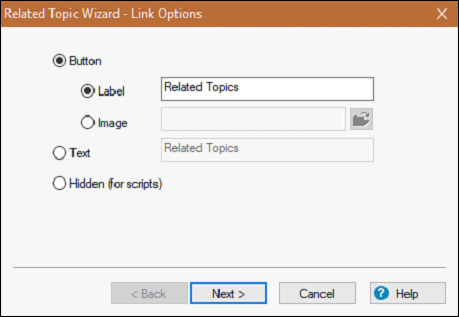
प्रोजेक्ट अनुभाग में विषय से, एक विषय का चयन करें और Add पर क्लिक करें। उन सभी विषयों को जोड़ना जारी रखें जिन्हें आप संबंधित विषयों के रूप में प्रदर्शित करना चाहते हैं। यदि आवश्यक हो तो संबंधित विषय में विषय का नाम अपडेट करने के लिए बदलें पर क्लिक करें और फिर अगला पर क्लिक करें।
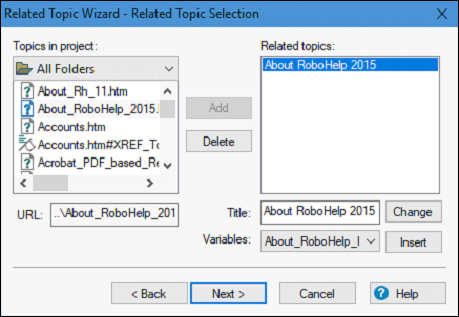
चुनें कि क्या विकल्पों में प्रदर्शित किया जाना चाहिए Topics Foundसंवाद या पॉपअप मेनू में। चयनित विषय को एक फ्रेम या नई विंडो में प्रदर्शित करने के लिए एक विकल्प चुनें और फिर अगला पर क्लिक करें।

प्रदर्शन और फ़ॉन्ट विकल्प चुनें।
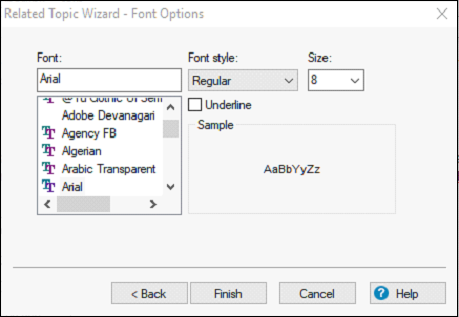
फिनिश पर क्लिक करें और फिर परीक्षण करने के लिए व्यू बटन पर क्लिक करें।
कीवर्ड भी बनाएँ और असाइन करें
DoubleTo 'See Also' कीवर्ड बनाएँ और असाइन करें, पर क्लिक करें See Also Folderप्रोजेक्ट मैनेजर पॉड में See See पॉड खोलने के लिए। आप टेक्स्ट बॉक्स में See Also कीवर्ड भी टाइप कर सकते हैं और प्लस साइन पर क्लिक कर सकते हैं। कीवर्ड बोल्ड दिखाई देता है, यह दर्शाता है कि कोई भी विषय इससे जुड़ा नहीं है।
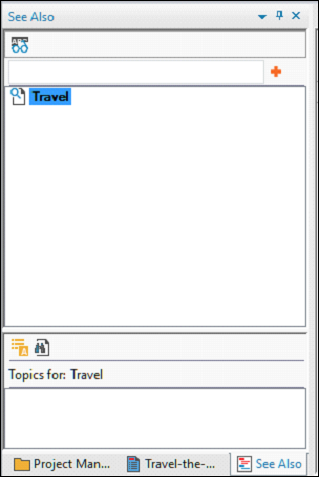
आइए अब हम विषय, कीवर्ड आदि जोड़ने के लिए निम्नलिखित चरणों पर विचार करते हैं।
को विषय आवंटित करने के लिए See Also keyword, विषय सूची फली पर क्लिक करें।
एक कीवर्ड को कई विषयों में जोड़ने के लिए, एक विषय का चयन करें, इसे निचले पॉड में खींचें, और उन सभी विषयों को दोहराएं जिन्हें आप असाइन करना चाहते हैं।
कीवर्ड को अलग-अलग विषयों में जोड़ने के लिए, पर क्लिक करें Topic List pod, एक विषय का चयन करें, गुण बटन पर क्लिक करें और चुनें See Also। विषय पर असाइन करने के लिए कीवर्ड टाइप करें और Add पर क्लिक करें।
नए कीवर्ड में See Also नियंत्रण जोड़ें।
लिंक नियंत्रण को बदलें, पुन: उपयोग या निकालें
लिंक नियंत्रणों को बदलने, पुन: उपयोग या निकालने के लिए, हमें नीचे दिए गए चरणों का पालन करना चाहिए।
डिज़ाइन संपादक में लिंक नियंत्रण वाला विषय खोलें।
नियंत्रण बदलने के लिए, नियंत्रण पर डबल-क्लिक करें और इसके गुणों को बदलें।
नियंत्रण का पुन: उपयोग करने के लिए, नियंत्रण पर राइट-क्लिक करें और कॉपी चुनें। गंतव्य विषय में राइट-क्लिक करें और पेस्ट का चयन करें।
एक नियंत्रण हटाने के लिए, नियंत्रण का चयन करें और हटाएं पर क्लिक करें।
अगले अध्याय में, हम सीखेंगे कि पाठ-केवल पॉप-अप के साथ कैसे काम करें।